

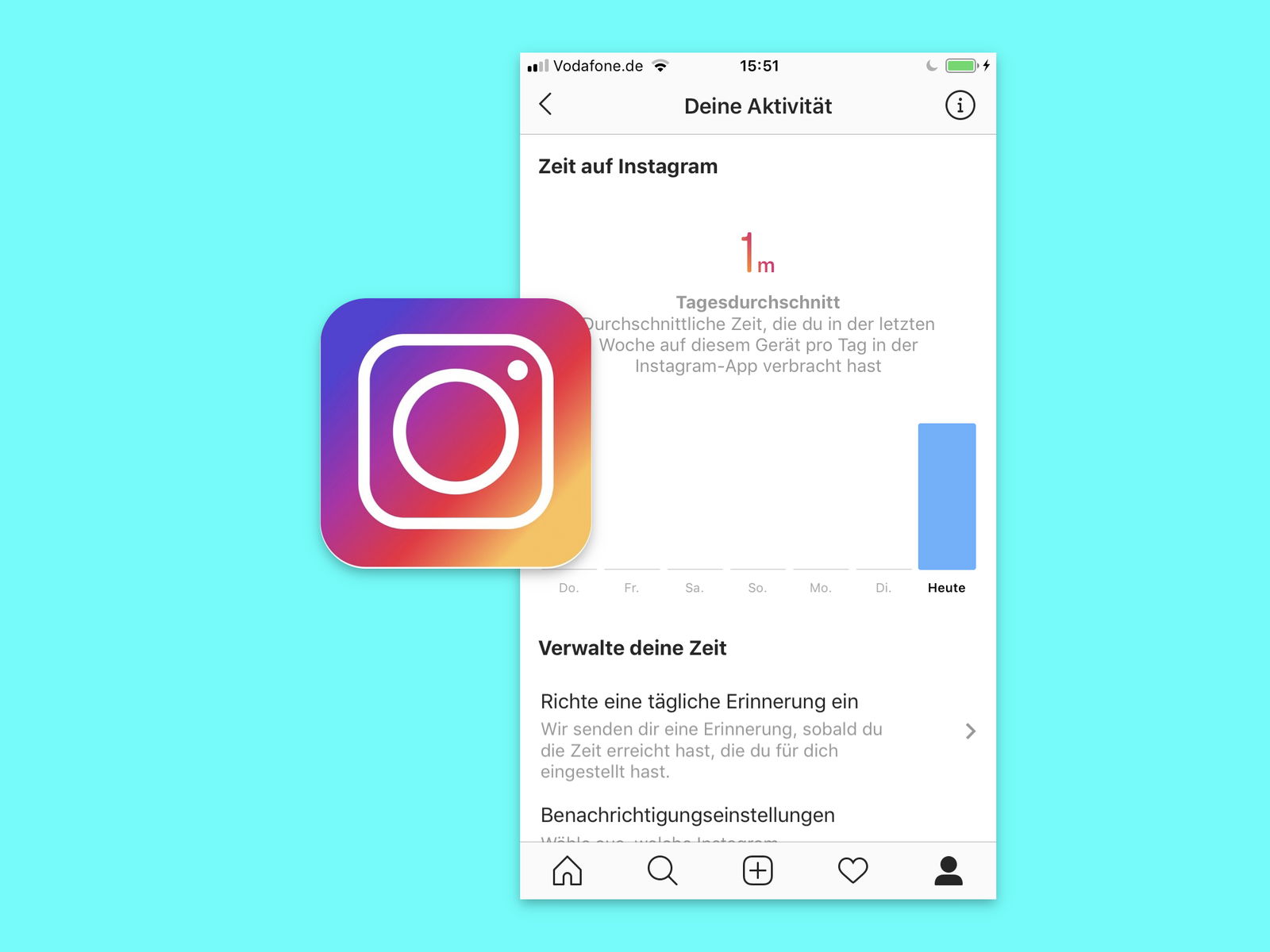
Aktivität auf Instagram verfolgen
Instagram hat eine Funktion eingeführt, mit der Benutzer verfolgen können, wie viel Zeit sie mit der App verbringen. Stellen Sie sicher, dass Sie die neueste Version der App ausführen, um Ihre Instagram-Aktivität anzuzeigen und die Zeit, die Sie dafür aufwenden, zu begrenzen. So vermeiden Sie es, zu viel Zeit am Handy zu verbringen.
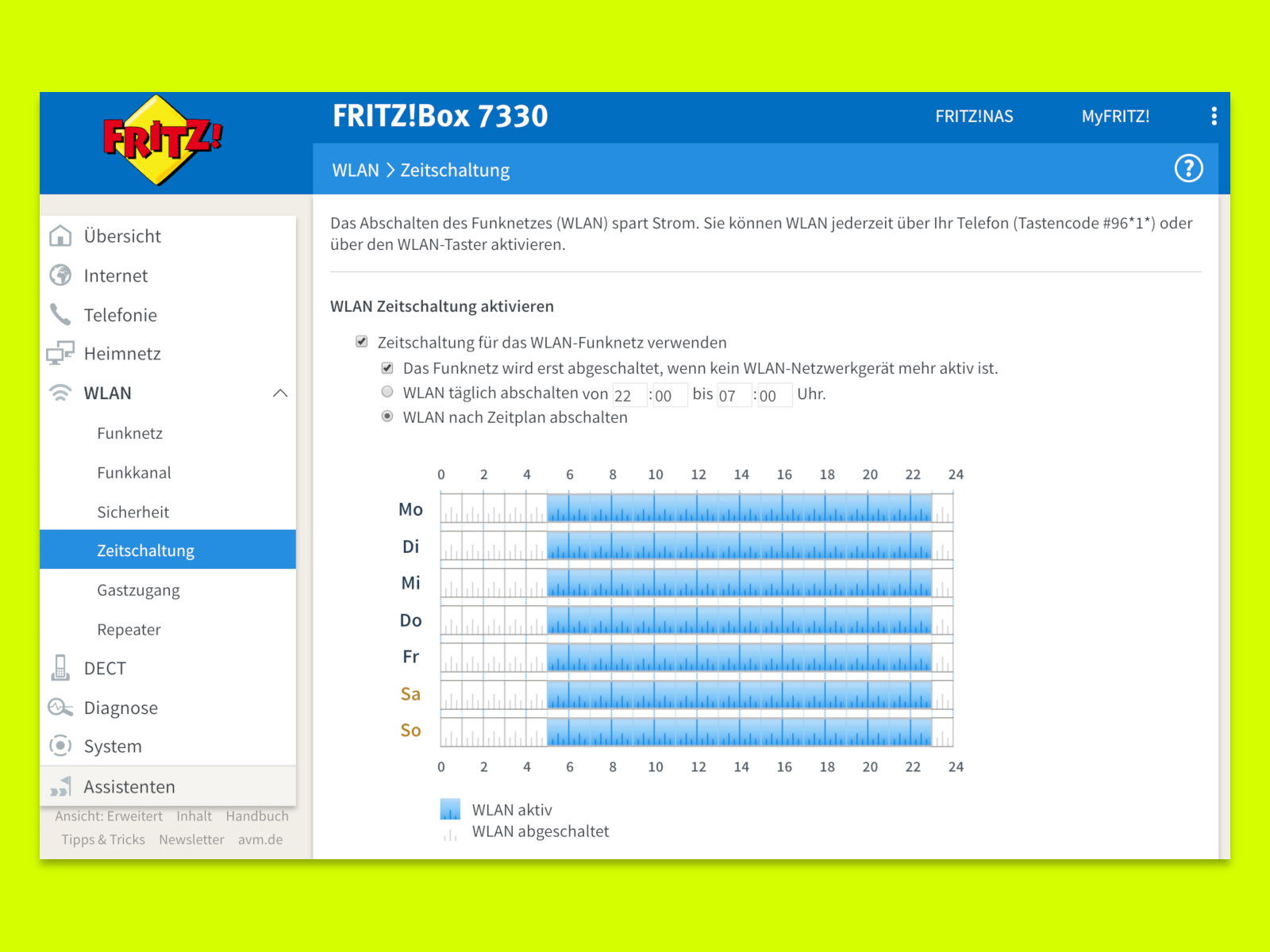
Nachts kein WLAN
Wer nachts schläft, wie es eigentlich auch sinnvoll ist, braucht kein WLAN. Daher hat eine ganze Reihe von Drahtlos-Routern eine Option, mit der sich die WLAN-Funktion innerhalb eines festgelegten Zeitraums von selbst deaktiviert. So ein Automatik-Schalter ist aber auch tagsüber praktisch, falls sowieso keiner zuhause ist.
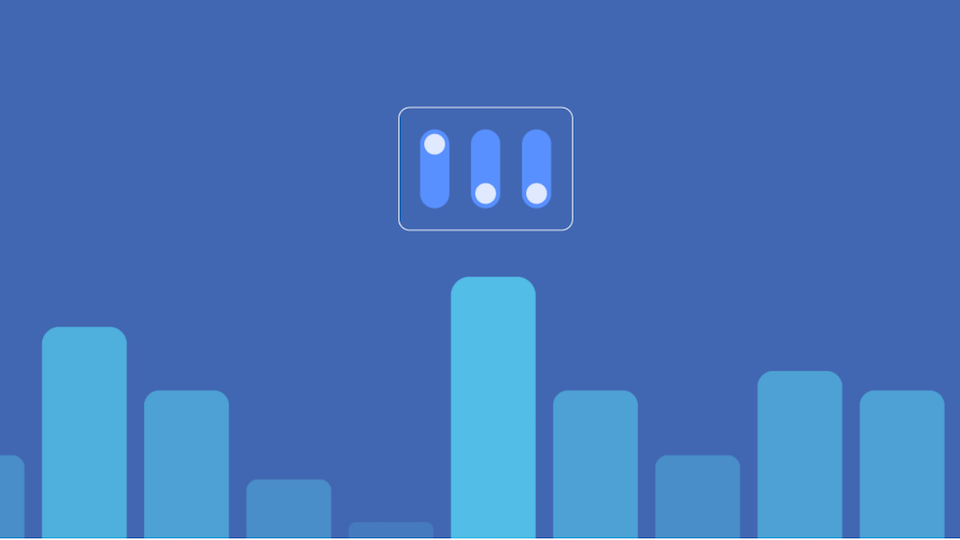
Facebook will die Nutzungszeit ausweisen: Activity Dashboard
Wie viel Zei5 verbringt Ihr bei Facebook, Instagram und Co.? Die meisten unterschätzen die online verbrachte Zeit. Vor allem deswegen, weil sich die Nutzung in den Alltag fest integriert hat. Dutzende Male am Tag. Schon bald will Facebook seinen Nutzern verraten, wie...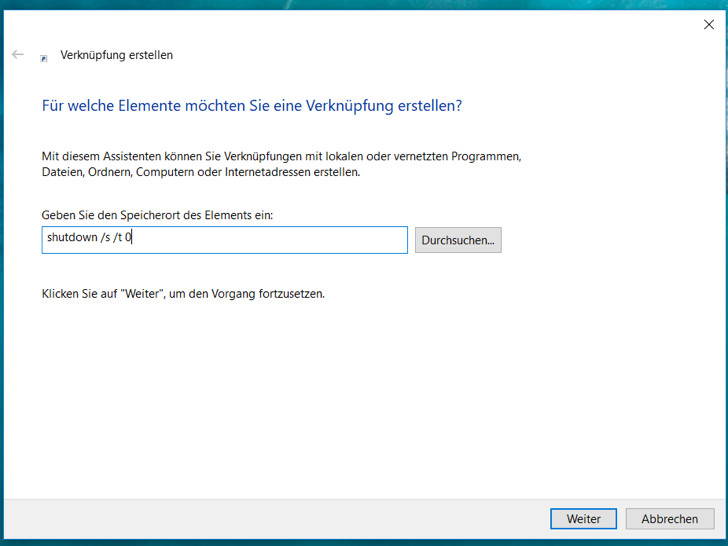
Windows 10 per Klick herunterfahren
Zeitersparnis ist für die meisten sehr wichtig. Man spart, wo man kann. Warum nicht also auch, wenn man Windows 10 herunterfahren möchte?!

Schneller Blick auf die iPhone-Uhr
Viele haben heute unterwegs gar keine Uhr mehr dabei. Die brauchen sie auch nicht, denn stattdessen ist das Handy immer mit an Bord. Praktisch, dass die aktuelle Zeit direkt auf dem Sperr-Bildschirm erscheint. Am iPhone sogar, ohne eine Taste zu drücken.
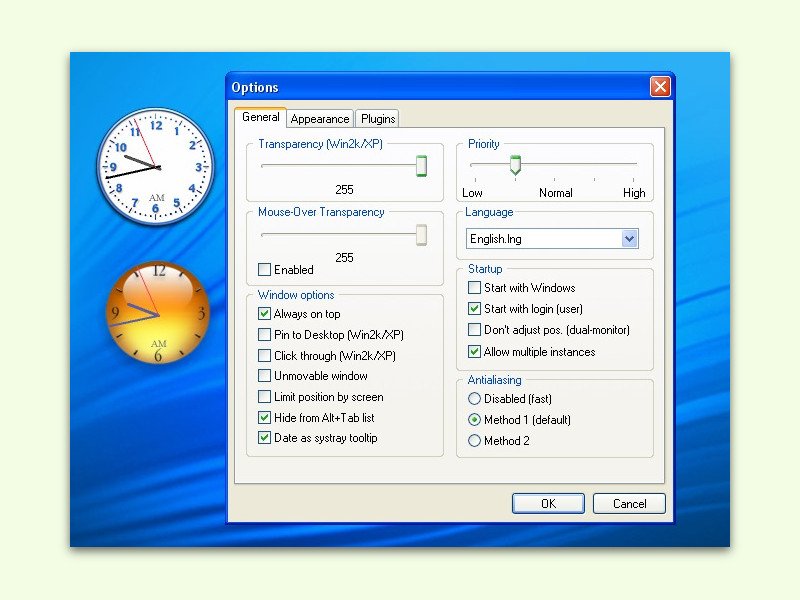
GRATIS: Analoge Uhr auf dem Windows-Desktop einblenden
GRATIS: Analoge Uhr auf dem Windows-Desktop einblenden
Auf jedem Windows-PC ist mit einem Blick die Uhrzeit erkennbar, denn sie wird unten rechts auf der Task-Leiste angezeigt. Aus dem Alltag sind wir allerdings eher analoge Uhren gewöhnt, deren Zeit sich schneller erfassen lässt. Das geht auf Wunsch auch auf dem Desktop.
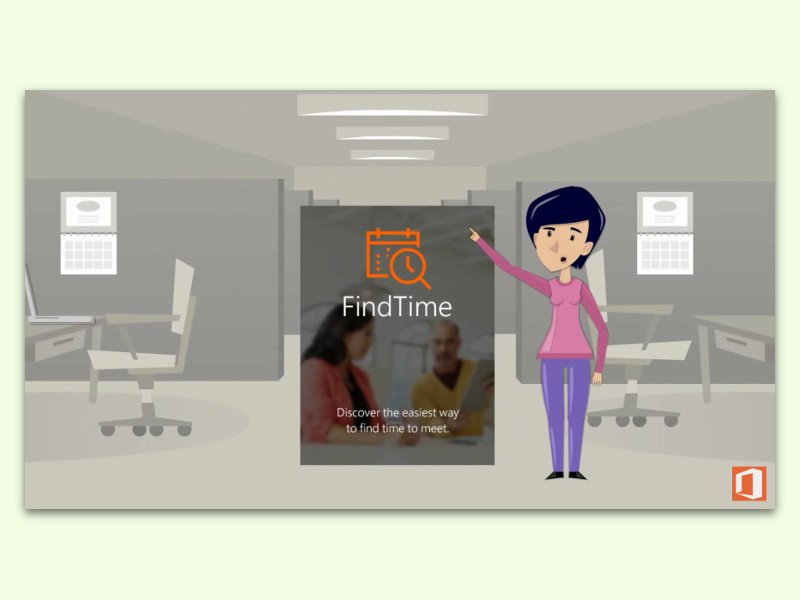
Beste Zeit für ein Meeting herausfinden
Zur Planung eines Meetings muss man oft im Outlook-Kalender graben, um herauszufinden, wann jeder Zeit hat. Mit FindTime wird das einfacher.



